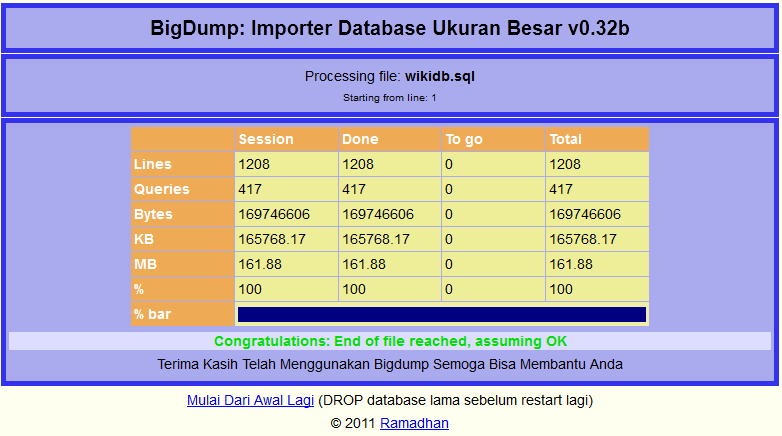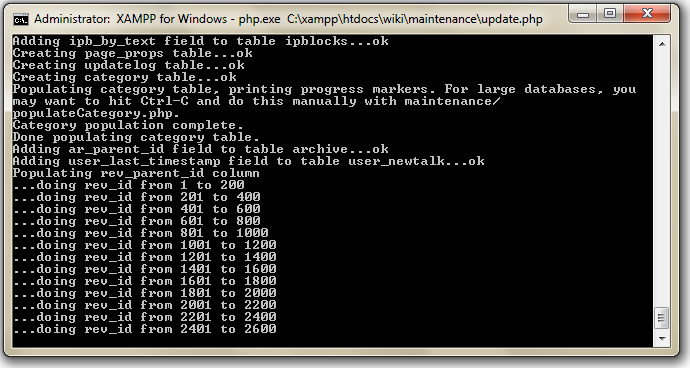Difference between revisions of "Replikasi Database dan Image MediaWiki Di Windows"
Jump to navigation
Jump to search
| Line 38: | Line 38: | ||
* 7. Setelah itu silakan masuk ke command line.. kemudian ketik "cd C:\xampp\php\" lalu tekan ENTER. setelah masuk di didirektori C:\xampp\php> ketikkan "php.exe C:\xampp\htdocs\wiki\maintenance\update.php" | * 7. Setelah itu silakan masuk ke command line.. kemudian ketik "cd C:\xampp\php\" lalu tekan ENTER. setelah masuk di didirektori C:\xampp\php> ketikkan "php.exe C:\xampp\htdocs\wiki\maintenance\update.php" | ||
* 8. Proses ini memerlukan waktu yang cukup lama... harap bersabar.. :D | * 8. Proses ini memerlukan waktu yang cukup lama... harap bersabar.. :D | ||
| − | [[Image: | + | [[Image:Install_wiki_di_windows.png]] |
* setelah selesai... maka anda dapat menikmati [[Speedy Wiki]] di Laptop/Komputer anda... Selamat... | * setelah selesai... maka anda dapat menikmati [[Speedy Wiki]] di Laptop/Komputer anda... Selamat... | ||
Revision as of 21:32, 24 May 2012
Pendahuluan
Bukan maksud untuk meneghalalkan penggunaan windows, tutorial ini hanya sebatas memberikan pengetahuan bagi temen-temen yang belum mampu menggunakan linux dan ingin tetap bisa belajar menggunakan SpeedyWiki maka saya membuat tutorial ini, agar semakin banyak orang yang dapat mempergunakan SpeedyWiki ini sebagai kitab Linux dan jaringan. amin.... :D
Disini tidak dijelaskan tentang cara installasi Xampp ataupun MediaWIki di windows. jadi diasumsikan temen-temen telah melakukan penginstallan Xampp dan Media Wiki di Laptop atau komputer masing-masing.
Kebutuhan Aplikasi
- 1. Xampp sebagai webserver dan database server. Download di : http://sourceforge.net/projects/xampp/files/XAMPP%20Windows/
- Dalam Ujicoba ini menggunakan xampp versi 1.7.7
- 2. MediaWiki. Download di http://www.mediawiki.org/wiki/Download
- Dalam ujicoba menggunakan mediawiki versi 1.18.0.
- 3. 7-zip. Digunakan untuk mengextrack file instalasi media wiki, images, dan database Speedy WIki yang akan direplikasi.
- Download di http://www.7-zip.org/download.html
- 4. Database dumper. yang digunakan untuk meng-Dump databse Speedy Wiki yang akan direplikasi.
- Download di http://mediawiki-in-windows.googlecode.com/files/bigdump.zip
- 5. Download Dump Images dan Database Speedy Wiki di http://opensource.telkomspeedy.com/speedyorari/index.php?dir=datawiki
Step By Step
- 1. Diasumsikan media wiki telah terinstall... dengan alamat http://localhost/wiki
- setelah selesai ekstrack images dan database menggunakan 7zip.
- 2. ekstrack file bigdump.zip, setelah itu masukkan file wikidb.sql hasil ektrakan kedalam folder bigdump.
- 3. copy folder bigdump dan masukkan kedalam folder C:\xampp\htdocs\
- 4. Edit file index.php dalam folder bigdump dan sesuaikan $db_name : "wikidb" , $db_username : "root" , dan $db_password ""
- 5. Masukkan file copy folder images hasil ekstrak yang berada var/www/html/wiki/images kedalam folder C:\xampp\wiki\images
- Jika ada peringatan replace silakan klik OK saja.
- 6. Setelah itu buka browser dan ketikkan http://localhost/bigdump dan Klik Mulai Import....
- Tunggu beberapa saat... ini akan memerlukan waktu yang lumayan lama...
- Jika telah selesai dan hasilnya seperti gambar dibawah ini, maka artinya ini telah berhasil.
- 7. Setelah itu silakan masuk ke command line.. kemudian ketik "cd C:\xampp\php\" lalu tekan ENTER. setelah masuk di didirektori C:\xampp\php> ketikkan "php.exe C:\xampp\htdocs\wiki\maintenance\update.php"
- 8. Proses ini memerlukan waktu yang cukup lama... harap bersabar.. :D
- setelah selesai... maka anda dapat menikmati Speedy Wiki di Laptop/Komputer anda... Selamat...
Catatan :
- Jika dalam setelah update belum berhasil, biasanya ada kesalahan pada database prefix yang ada di C:\xampp\htdocs\wiki\LocalSettings.php
- silakan edit pada bagian datababase prefix menjadi "wiki_" "$wgDBprefix = "wiki_";
- Semoga berhasil a...
Penutup
demikian sedikit sharingnya... semoga paham dan dapat berhasil installnya... :D
- Jika ternyata masih gagal, atau ada pertanyaan lebig lanjut silakan hubungi saya di http://facebook.com/dhonyz
Artikel Terkait
Replikasi Database dan Image MediaWiki Untuk Sistem Opersi Linux.